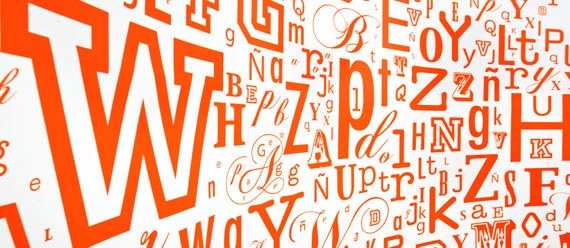
Содержание
Если вы хотите, использовать новый шрифт например в LibreOffice или WPS, китайский аналог Microsoft Office или просто изменить системный шрифт Вашей операционной системы, на свой чтобы придать тексту или интерфейсу приложений другой вид, вы должны сначала установить шрифт в вашей операционной системы.
Процесс установки делает шрифт, доступным для всех программ в вашей операционной системы(дистрибутиве). Большинство приложений не позволяет вам легко(просто) загрузить файл шрифта и использовать его, используя при этом лишь список стандартных предустановленных шрифтов, который вы можете выбрать и работать с ними.
Имея слишком много установленных шрифтов в вашей операционной системе(дистрибутиве), они могут замедлить работу компьютера. Перед установкой какого-либо шрифта, подумайте над тем, зачем вам он и можете ли вы без него обойтись и не устанавливать без особой на то причины, а устанавливать только те шрифты, которые на самом деле вам нужны, а не ради посмотреть, а вдруг будет красиво. Не удаляете шрифты, которые стандартно устанавливаются с операционной системой, но не опасайтесь удалить те шрифты, которые вы установили и они вам более не нужны.
Большое количество шрифтов во всех операционных системах - Windows, Mac OS X, Linux замедляет работу компьютера. Операционная система(дистрибутив) перед запуском какой-либо программы должны отслеживать и проверять большое количество шрифтов, и каждой программе, на это требуется время, в итоге время запуска при стандартном наборе и при переполненном будет существенно отличаться.
Различные дистрибутивы Linux поставляются с различными рабочими средами, и эти различные окружения рабочего стола содержит различные приложения для этого.
Как и где система проверяет и подгружает шрифты как пользовательские для отдельной учетной записи так и для приложений и для системы в общем, прежде всего вам стоит открыть на редактирование файл /etc/fonts/fonts.conf в котором вы найдете следующее:
<!-- /etc/fonts/fonts.conf file to configure system font access --> <fontconfig> <!-- DO NOT EDIT THIS FILE. IT WILL BE REPLACED WHEN FONTCONFIG IS UPDATED. LOCAL CHANGES BELONG IN 'local.conf'. The intent of this standard configuration file is to be adequate for most environments. If you have a reasonably normal environment and have found problems with this configuration, they are probably things that others will also want fixed. Please submit any problems to the fontconfig bugzilla system located at fontconfig.org Note that the normal 'make install' procedure for fontconfig is to replace any existing fonts.conf file with the new version. Place any local customizations in local.conf which this file references. Keith Packard --> <!-- Font directory list --> <dir>/usr/share/fonts</dir> <dir>/usr/local/share/fonts</dir> <dir prefix="xdg">fonts</dir> <!-- the following element will be removed in the future --> <dir>~/.fonts</dir>
Как видим система читает шрифты с директорий:
Чтобы установить шрифт, сначала нужно загрузить его в форматах:
После загрузки нужного шрифта дважды кликнем по шрифту, чтобы проверить его. В Ubuntu или любом другом дистрибутиве работающим в среде GNOME, шрифт откроется в утилите GNOME Font Viewer. Для того чтобы установить шрифт для учетной записи пользователя Нажмите кнопку Install(установить).
Вы можете установить шрифты вручную - или установить несколько шрифтов сразу - путем размещения их в каталоге .fonts в вашей учетной записи. Во-первых, нужно открыть свой домашний каталог, далее в файловом менеджере Nautilus, выберите пункт меню Вид > Показать скрытые файлы, после данных манипуляций вам будут доступны для просмотра скрытые папки в том числе Fonts. Найдите папку .fonts и дважды щелкните по ней. Если такой папки не существует, щелкните правой кнопкой мыши в вашем домашнем каталоге, и создайте новую папку, задав имя .fonts. После данных манипуляций поместите файлы шрифтов в данном каталоге, чтобы установить их для отдельной учетной записи пользователя.
После установки новых шрифтов обязательно нужно обновить кэш, прежде чем шрифт установленный в папке fonts начнет отображаться в приложениях. Откройте терминал и выполните команду.
sudo fc-cache
После чего кеш обновится и новые установленные шрифты должны быть доступны для выбора в приложениях. Чтобы удалить шрифт, откройте папку .fonts в вашем домашнем каталоге и удалите файлы шрифтов которые вы устанавливали. Если вы добавили шрифт для работы с средой GNOME, перейдите по пути .local/share/fonts и удалите шрифты с нее, только те которые вы устанавливали, не системные. После этого так же выполните команду sudo fc-cache, чтобы обновить кеш шрифтов в системы.
На этом пожалуй все, материал изложен довольно обширно, думаю все все понятно, если не понятно, спрашиваем задавая вопросы в комментариях к материалу ниже.
Лицензия: CC BY-SA 4.0
Благодарность автору!